win10如何解决连接应用程序错误?
(Win10如何解决应用程序错误?
如果Windows 10向你展示这个应用程序不能在你的计算机上运行的错误背后可能有几个原因:有时应用程序与你的系统不兼容,你登录错误的用户账户,或者安装损坏。
幸运的是,你可以尝试一些修复方法来解决错误。

1.检查应用程序的版本
如果您下载并安装应用程序而不检查其属性,它可能与您的系统不兼容。例如,您不能操作32位版本Windows 10兼容应用程序,使其在64位系统上顺利运行。
在下载应用程序之前,您应该检查您的系统属性。按Win I打开设置并选择系统,然后单击左侧菜单中的关键。
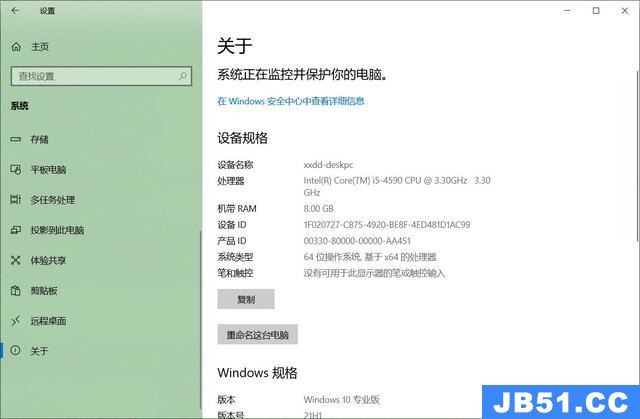
该设备的规格部分将给您安装在计算机上的系统信息Windows版本。
二、在兼容模式下运行应用程序
当你尝试运行旧的应用程序时,你可能会遇到这个应用程序不能在你的电脑上运行的错误。要修复它,你应该从应用程序的属性中使用兼容模式。
右键单击应用程序的可执行文件,选择属性,打开兼容选项卡,选择在兼容模式下运行,然后选择不同的下拉菜单Windows版本,单击应用>确定保存新设置并尝试运行应用程序。
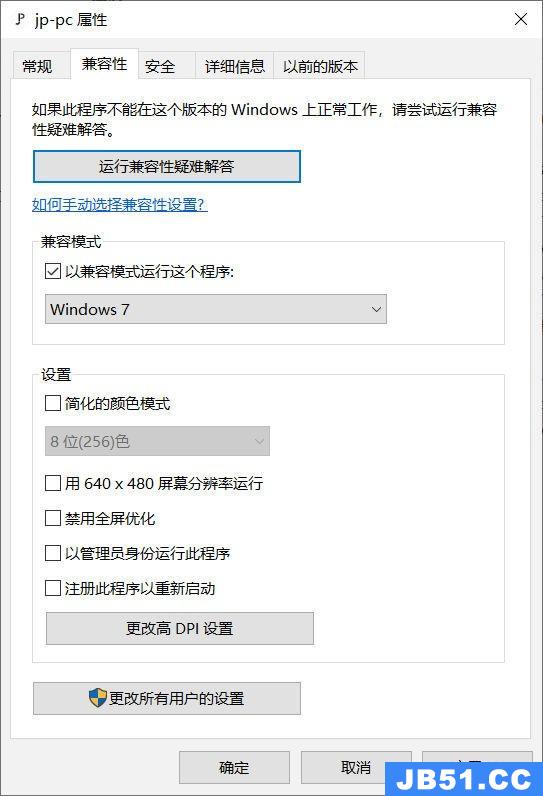
三、运行可执行文件副本
这是一项不寻常的技能,但它可能会完成工作。复制应用程序的可执行文件并将其粘贴到新位置,然后像往常一样运行复制文件。
四、扫描病毒
即使应用程序与您的系统兼容,病毒也可能防止应用程序照常运行。你可以使用Windows在计算机上搜索任何病毒的内置工具。
1.右键单击开始并转到设置>更新与安全。
2.打开左侧菜单Windows安全中心,然后单击病毒和威胁保护。
3.单击快速扫描按钮,等待Windows 完成这个过程。
五、运行SFC扫描
如果快速扫描工具没有解决问题,你可以使用另一个Windows 10功能。搜索任何损坏或损坏的系统文件并自动替换系统文件检查器。
作为管理员打开命令提示符并输入sfc/scannow,按Enter即可。SFC扫描完成后,它会显示一条信息,告诉你是否已经找到并更换了系统上的损坏文件。
六、使用磁盘清洗工具
特别是当你经常浏览互联网时,你的计算机不断积累垃圾文件。如果这些文件占用了你硬盘上的大量空间,它们可能会导致应用程序运行错误。删除这些不必要文件最简单的方法就是用磁盘清理。
1.在开始菜单搜索栏中,搜索磁盘清理并选择作为管理员运行。
2.选择要清理的文件。磁盘清洗将显示您将获得多少空间。
3.单击确定开始过程。

7.重新安装有问题的应用程序
如果您在尝试了上述所有方法后仍然收到此应用程序不能在您的计算机上运行的错误信息,则应重新安装应用程序。卸载后,请访问官方网站并下载最新版本。
在重新下载任何文件之前,请务必删除浏览器缓存。通过下载网站数据,浏览器缓存可以使浏览速度更快,减少服务器延迟。但而,浏览器缓存可能会损坏计算机上的下载。#win10玩机技巧#@微课传媒
版权声明:本文内容由互联网用户自发贡献,该文观点与技术仅代表作者本人。本站仅提供信息存储空间服务,不拥有所有权,不承担相关法律责任。如发现本站有涉嫌侵权/违法违规的内容, 请发送邮件至 dio@foxmail.com 举报,一经查实,本站将立刻删除。

